Slik slår du sammen og deler zip-filer ved hjelp av WinZip [Enkel guide]
- Å slå sammen og dele zip-filer kan være veldig nyttig når du prøver å dele store filer på nettet.
- Denne guiden gir deg en rask oversikt over de nødvendige trinnene for å oppnå denne oppgaven uten å miste tid.
- Utforsk dette emnet videre ved å lese gjennom vår grundige WinZip-nettside.
- Vår filåpner-seksjon inneholder andre nyttige trinn-for-trinn-guider, så sørg for å sjekke det ut.
For å fikse forskjellige PC-problemer, anbefaler vi DriverFix: Denne programvaren holder driverne dine i gang, og dermed beskyttes du mot vanlige datamaskinfeil og maskinvarefeil. Sjekk alle driverne dine nå i 3 enkle trinn:
- Last ned DriverFix (bekreftet nedlastningsfil).
- Klikk Start Scan for å finne alle problematiske drivere.
- Klikk på Oppdater drivere for å få nye versjoner og unngå systemfeil.
- DriverFix har blitt lastet ned av 502 786 lesere denne måneden.
Å ha muligheten til å slå sammen og dele zip-filer kan være avgjørende hvis du gjør deg klar til å presentere et stort antall filer på jobben, eller hvis du vil dele feriebildene effektivt med familie og venner.
Det beste verktøyet for denne jobben er den kraftig WinZip, og tilbyr deg enestående konverteringshastighet og effektiv filkomprimering med noen få museklikk.
Å dele zip-filer kan være veldig effektivt hvis du planlegger å dele en stor fil.
Brukere kan støte på nedlastingsproblemer når de prøver å laste ned en stor fil fra en server, men hvis den er delt inn i et antall arkiver, blir hele prosessen enklere.
På den annen side lar sammenslåing av zip-filer deg reversere prosessen med å dele filen, og dermed gi deg tilgang til den hele.
I dagens guide vil vi utforske hvordan du slår sammen og deler zip-filer ved hjelp av denne programvaren, så sørg for å lese videre.
Hvordan kan jeg slå sammen og dele filer ved hjelp av WinZip?
Del zip-filer
Del en eksisterende fil i mindre biter
- Åpne filen i WinZip.
- Klikk på Innstillinger -fanen.
![Slik slår du sammen og deler zip-filer ved hjelp av WinZip [Enkel guide]](https://howto.mediadoma.com/wp-content/uploads/2021/03/post-67535-60501edaf14e5.png)
- Velg rullegardinmenyen Delt og velg størrelsen på stykkene (velg Egendefinert størrelse hvis du vil angi en bestemt størrelse).
![Slik slår du sammen og deler zip-filer ved hjelp av WinZip [Enkel guide]]()
- Åpne Verktøy- fanen.
- Klikk på alternativet Zip-fil med flere deler.
![Slik slår du sammen og deler zip-filer ved hjelp av WinZip [Enkel guide]](https://howto.mediadoma.com/wp-content/uploads/2021/03/post-67535-60501edd3d674.png)
- Inne i Split-vinduet, velg utdataposisjonen til filen din.
- Velg et navn på filen din, og klikk OK.
Opprett en ny delt zip-fil
- Velg filene eller mappene du vil legge til i den delte zip-filen.
- Høyreklikk på dem og velg alternativet Opprett en delt zipfil fra undermenyen.
![Slik slår du sammen og deler zip-filer ved hjelp av WinZip [Enkel guide]]()
- Velg filnavnet og destinasjonen til utdatafilen.
- Klikk på Opprett.
Merk: Hvis du vil velge en bestemt filstørrelse for hver av zip-delene dine, følger du trinn 2 og 3 fra løsningen som ble presentert tidligere.
Slå sammen zip-filer
Med glidelås
- Naviger til plasseringen av de delte zip-filene.
- Velg zip-filene du vil slå sammen.
![Slik slår du sammen og deler zip-filer ved hjelp av WinZip [Enkel guide]](https://howto.mediadoma.com/wp-content/uploads/2021/03/post-67535-60501edf834bd.png)
- Høyreklikk på valget, og velg Legg til / flytt til zip-fil.
![Slik slår du sammen og deler zip-filer ved hjelp av WinZip [Enkel guide]]()
- Vent til prosessen er fullført.
For å trekke ut filen / filene som finnes i zip-arkivene
- Rull ned og finn filen med WinZip Type som på bildet nedenfor.
![Slik slår du sammen og deler zip-filer ved hjelp av WinZip [Enkel guide]](https://howto.mediadoma.com/wp-content/uploads/2021/03/post-67535-60501ee1e7b45.png)
- Dobbeltklikk på den for å åpne den i WinZip (hvis du har en annen arkiver som standard, bruk Åpne med og velg WinZip).
- Velg det alternativet som best passer dine behov fra vinduet som vises.
![Slik slår du sammen og deler zip-filer ved hjelp av WinZip [Enkel guide]]()
- Vent til prosessen er fullført, og få tilgang til filene dine.
Som du kan se, er prosessen med å dele og slå sammen filer i WinZip rett frem og lett å forstå.
Gi oss gjerne beskjed hvis du klarte å utføre denne oppgaven vellykket ved å bruke kommentarseksjonen som er funnet under denne veiledningen.
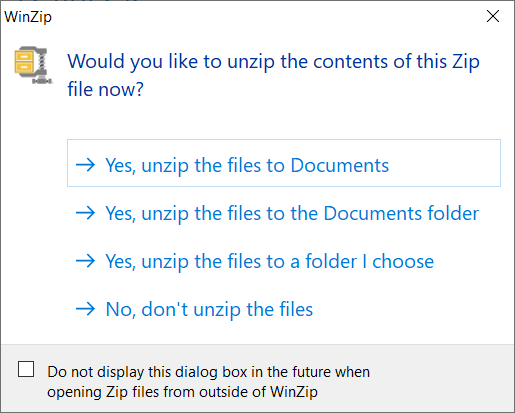
![Slik slår du sammen og deler zip-filer ved hjelp av WinZip [Enkel guide]](https://howto.mediadoma.com/wp-content/uploads/2021/03/post-67535-60501edc164eb.png)
![Slik slår du sammen og deler zip-filer ved hjelp av WinZip [Enkel guide]](https://howto.mediadoma.com/wp-content/uploads/2021/03/post-67535-60501ede6e896.png)
![Slik slår du sammen og deler zip-filer ved hjelp av WinZip [Enkel guide]](https://howto.mediadoma.com/wp-content/uploads/2021/03/post-67535-60501ee085d0d.png)